【Firefox】ページ内の不要なコンテンツをブロックできる「Block Content」
画像やCSS、JavaScriptなどのウェブページに埋め込まれているコンテンツを種類別にブロックできるFirefoxアドオン「Block Content」の紹介です。

Block Contentとは?
Block Contentは、ウェブページ内で表示されるコンテンツを種類単位にブロックできるFirefoxアドオンです。
ウェブページには画像など「目に見えるコンテンツ」の他、アクセス解析やSNSボタンで利用されるJavaScriptやiframeなど「目に見えないコンテンツ」が埋め込まれています。
モバイル通信でインターネットに接続している際など、少しでもデータ量を減らしたい場合はこれらのコンテンツを制限するとデータ量を減らすことが可能です。
そして、ページに埋め込まれているコンテンツを種類単位でブロックするにはFirefoxアドオンの「Block Content」が便利です。
なお、ブロックするのはJavaScriptやiframeなど目に見えないコンテンツに限定すると影響が少なくなります。
Block Contentのインストール方法
- アドオン配布ページ(Firefox公式)にアクセスし、Firefoxへ追加をクリック

- インストール(I)をクリック
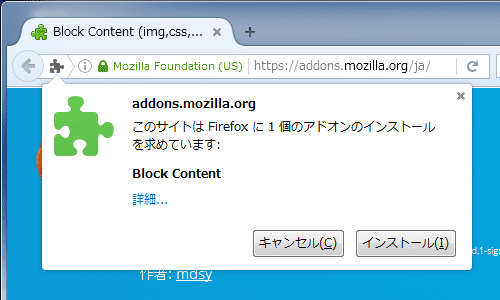
- 今すぐ再起動(R)をクリックして、Firefoxが再起動したらインストールは完了です。
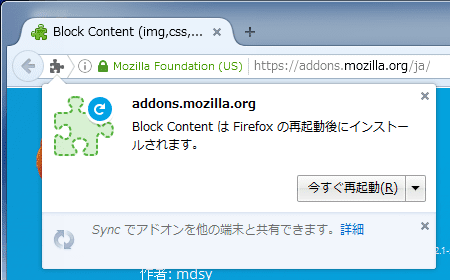
Block Contentの使い方
アドオン一覧ページ(about:addons)に移動し、「Block Content」の設定をクリック
ブロックしたいコンテンツにチェックを入れます。
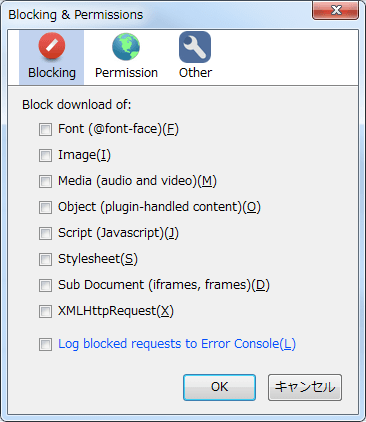
- 項目について
- Font :フォント(文字とは別)
- Image :画像
- Media :音声や動画
- Object :JavaやFlash
- Script :JavaScript
- Stylesheet : CSS
- Sub Document : iframe
- XMLHttpRequest : Ajax
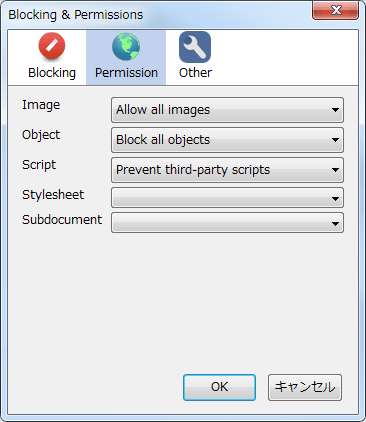
- 選択肢について
- Allow all :すべて許可
- Block all :すべて拒否
- Prevent third-party:外部サイトのみ拒否
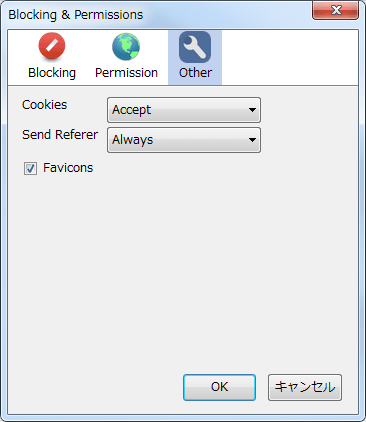
- 項目について
- Cookies :クッキー
- Send Referer :リファラ
- 選択肢について
- Accept : 許可
- Don’t Accept : 拒否
- Don’t Accept Foreign:外部サイトのみ拒否
- Always :許可
- Never :拒否
- When clicking a link:クリックした場合のみ許可


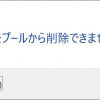
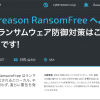
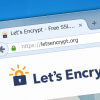
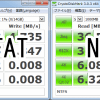









ディスカッション
コメント一覧
halpas 様
超小型格安PC「LIVA MINI PC KIT」
記事拝見しました。
http://matome.naver.jp/odai/2141675440192222501
お聞きしたい点が御座います。
CentOSでの使用を検討しております。
> CentOSなど他のLinux系OSは今のところインストールできません。
上記記事の情報元は何処になりますでしょうか?
以上、よろしくお願いします。
手塚 幸由さん、コメントありがとうございます。
内容は公式サイトや次のウェブページを参考にさせて頂きました。
ECS LIVAにCentOS7をインストールしようとがんばっているメモ
https://s.halpas.com/iX
LIVA 黒32G 2014年4月発売版(手のひらサイズの超小型ファンレ…
https://s.halpas.com/iY